Windows10如何关闭安全警告提示
1、首先我们右键点击要设置的图标,在弹出的菜单中选择属性菜单项。

2、接着在打开的系统属性窗口,点击高级按钮。

3、然后在打开的高级属性窗口找到并勾选用管理员身份运行的设置项就可以了。

1、我们也可以右键点击开始按钮,选择运行的菜单。
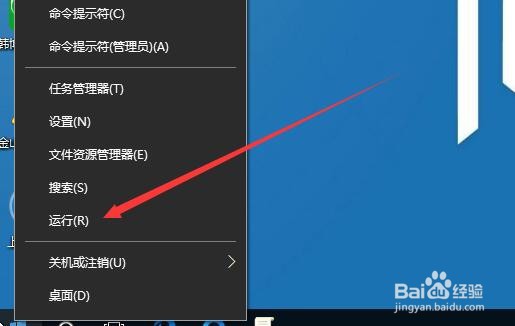
2、接下来在打开的运行窗口,输入gpedit.msc命令点击确定按钮,运行该命令。
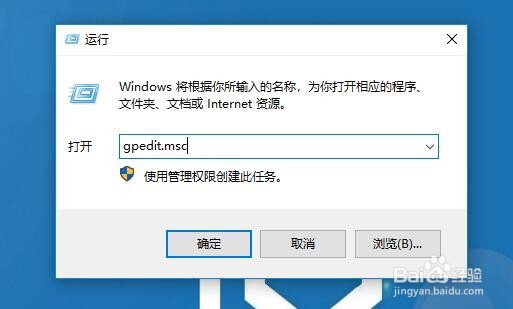
3、这时会打开系统的本地组策略编辑器窗口,依次点击用户配置/管理模板/windows组件的菜单。
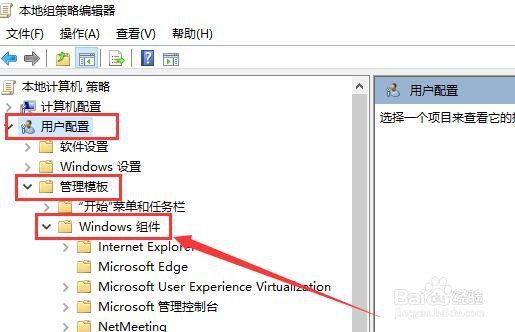
4、然后在右侧窗口中找到中等风险文件类型的保函列表设置项。
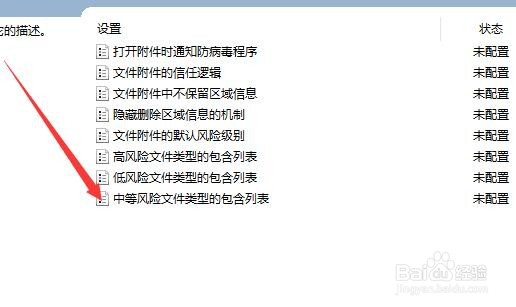
5、双击打开该设置项的编辑窗口,选择已启用的选项就可以了。
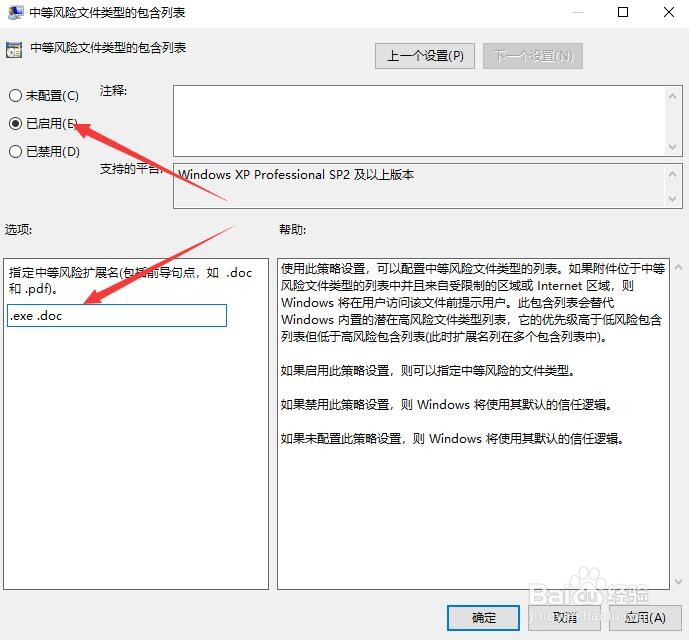
声明:本网站引用、摘录或转载内容仅供网站访问者交流或参考,不代表本站立场,如存在版权或非法内容,请联系站长删除,联系邮箱:site.kefu@qq.com。
阅读量:171
阅读量:54
阅读量:45
阅读量:164
阅读量:173